インスタのストーリーには、アンケートできる機能があります。
今回は、インスタストーリーのアンケート投稿のやり方と、投票のやり方まで徹底解説していきます。アンケート機能に対するよくある質問などまとめたので、是非最後まで見てください。

目次
インスタストーリーのアンケートのやり方
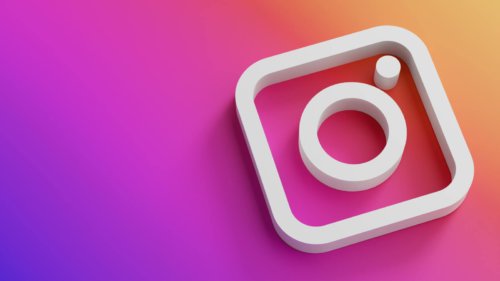
インスタストーリーの、アンケートのやり方を解説していきます。
まずはインスタを開き、ストーリーの投稿画面を開きます。開いたら、写真を撮るか、背景の画像を選択、もしくは「Aa」をタップします。
そしたら、画面の上にあるスタンプマークをタップします。タップしたら、アンケートを選択し、「質問する…」に質問内容を入力します。はいかいいえの選択肢もタップして入力することで変えることができます。
アンケートを設定し終わったら、完了をタップし、ストーリーを投稿したら完了です。
インスタストーリーのアンケートの選択肢を増やすやり方
インスタストーリーのアンケートの選択肢を増やすやり方について解説していきます。
アンケートの選択肢を増やすには、アンケートの設定画面から、はいといいえの下に、「別の選択肢を追加」とあるので、そこをタップすることによって3択や4択にすることができます。
アンケートによっては2択よりも3択や4択の方が便利なときってありますよね。そんなときは、アンケートの選択肢を増やしましょう。
インスタストーリーのアンケートの色を変えるやり方
インスタストーリーのアンケートの色を変えるやり方について解説していきます。
ストーリーを作成するときにAaを選択した場合、デフォルトの色でピンクやオレンジなどのカラフルな色になっていることでしょう。その色は画面の上の方にある〇マークをタップすることで色んな色に変えることができます。
また、右下に画像アイコンがあるので、それをタップすることによって背景の写真も選択することができます。
一部の人にだけアンケートを行うやり方
一部の人にだけアンケートを行うやり方について解説していきます。
インスタのストーリーでアンケートを行うときに、親しい友達機能を使うことによって、一部の人にだけアンケートを行うことができます。
自分で選んだアンケートをして欲しい人だけが投票することができるので、親しい友達機能を是非使ってみてください。
インスタストーリーのアンケート結果確認のやり方

インスタストーリーのアンケートをとったあとの結果確認のやり方を解説していきます。
まずは、アンケートをとったストーリーを開きます。開いたら、ストーリーを誰が見たか閲覧者を確認します。そのページを開くことによって、誰が何に投票したまでわかるようになっています。
もちろんストーリーの閲覧者もチェックすることができます。
アンケートの結果はストーリーでシェアできる
アンケートの結果はストーリーでシェアできます。
先ほど、ストーリーの閲覧者を見るページでアンケートの結果確認ができることを解説しましたが、結果確認の下に「結果をシェア」があるので、それをタップすることによってアンケート結果をストーリーの投稿することができます。





